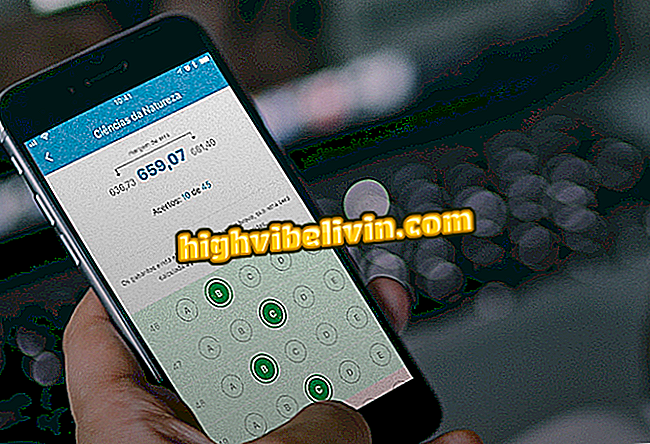Slik setter du opp en Dual Band Router og forbedrer hjemmens Wi-Fi
Flere moderne rutere kan brukes i dual band modus. Dette betyr at enheten kan overføre radiobølger ved to frekvenser samtidig: 2, 4 GHz og 5 GHz. Den første, som er standard, gir lavere hastighet og større signalinntrenging, mens den andre kan overføre data med hastighet, men rekkevidden er lavere. I praksis bidrar de to kombinerte frekvensene til å forbedre signalkvaliteten til ditt hjems Wi-Fi-nettverk.
TP-Link bringer til Brazil Deco M5-ruteren med en dekning på opptil 400 m²
Se følgende veiledning om hvordan du konfigurerer dual band-modus på Apple-ruteren. Steg-for-trinnet ble gjort i et AirPort Time Capsule, men tipsene gjelder også for AirPort Express, uavhengig av generasjon.

Lær hvordan du slår på dual band-modus på Apple-ruteren
Trinn 1. Åpne "AirPort-verktøyet". For å gjøre dette, trykk "kommando + mellomrom" for å åpne Spotlight-søk og skriv inn "AirPort Utility" (uten anførselstegn);

Åpne AirPort-verktøyet
Trinn 2. Deretter klikker du på navnet på AirPort og klikker på "Rediger" i popup-vinduet som vises.

Tilgang til AirPort-innstillinger
Trinn 3. I ruterinnstillingene går du til kategorien "Trådløs" og klikker på "Alternativer for trådløs tilkobling ...";

Åpne de trådløse alternativene
Trinn 4. Aktiver alternativet "5 GHz Network Name" og hvis du vil, kan du bruke et annet navn for nettverket. Nedenfor kan du velge kanalene for hver av frekvensene eller la den stå på automatisk. Når dette er gjort, klikk "Lagre";

Aktiverer dual band-nettverk
Trinn 5. Gå tilbake til forrige skjerm, klikk på "Oppdater";

Lagre endringer
Trinn 6. Til slutt klikker du "Fortsett" for å starte ruteren og aktivere dobbelbåndsmodus.

Start AirPort på nytt
Klar! På denne måten kan du konfigurere dual band-nettverket på Apple-ruteren og forbedre signalkvaliteten til Wi-Fi-nettverket ditt.
Hvordan sette hastighetsgrense på ruteren? Se på forumet